Comment supprimer ou ajouter des mots au dictionnaire Office 2010
Microsoft Office Comment Microsoft Excel 2010 Powerpoint 2010 Word 2010 / / March 18, 2020
Voici comment ajouter ou supprimer des mots du dictionnaire Office 2010. Cela vous permet de personnaliser votre dictionnaire et facilite la création de documents Word.
Avez-vous déjà travaillé dans Microsoft Word et "Oups, je ne voulais pas ajouter ce mot au dictionnaire!”? Si vous avez déjà accidentellement ajouté un mot à la Dictionnaire Office, alors vous n'êtes pas seul. Avec Office 2010, cela peut devenir très problématique car désormais chaque application Office 2010 partage le même dictionnaire. Si vous voulez perfectionner votre correcteur orthographique, ce guide groovy vous montrera comment ajouter ou retirer mots de la liste de mots personnalisée.
Comment modifier le dictionnaire Word personnalisé d'Office 2010
1. Dans toute application Office (Word, Outlook, Powerpoint, etc.) Cliquez surFichier> Options.
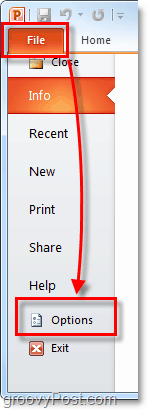
2. Dans le menu Options Cliquez sur le Épreuvage onglet, puis Cliquez sur le Dictionnaires personnalisés bouton.
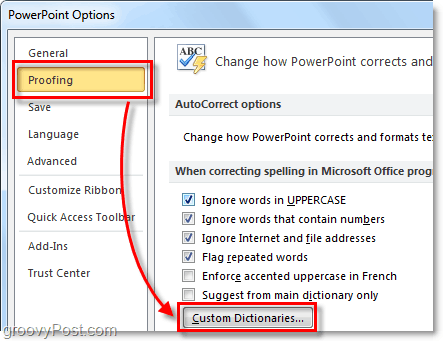
3. La liste des dictionnaires personnalisés doit apparaître. Cliquez surModifier la liste de mots.
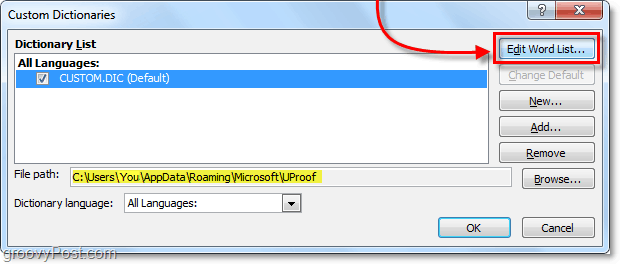
4. Dans la boîte de dialogue custom.dic, vous pouvez Type dans Mots) puis Ajouter les dans le dictionnaire. Ou si vous devez simplement supprimer un mot Cliquez sur le mot du dictionnaire liste, puis Cliquez surSupprimer. Une fois terminé, assurez-vous de Cliquez surD'accord pour enregistrer les modifications.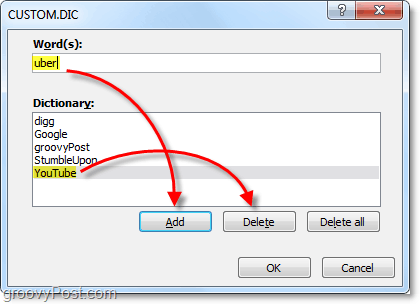
Vous pouvez également modifier la liste de mots personnalisés du dictionnaire Office à l'aide du Bloc-notes.
5. Vous pouvez également modifier le dictionnaire à partir de son .dic fichier texte situé à:
% AppData% \ Microsoft \ UProof \ Custom.dic
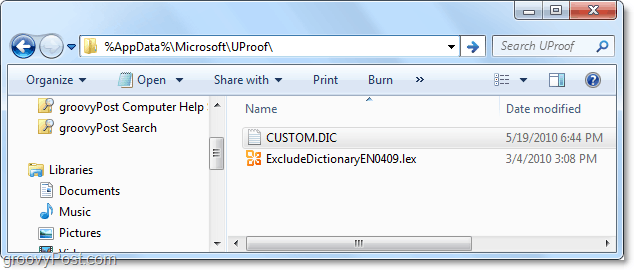
6. Ouvrez simplement custom.dic et commencez à taper les mots que vous souhaitez ajouter au dictionnaire personnalisé. Gardez-le à un mot par ligne et n'oubliez pas que les mots sont sensibles à la casse lorsqu'ils sont vérifiés ultérieurement. Une fois que vous avez terminé, sauvegarder et quittez le bloc-notes.
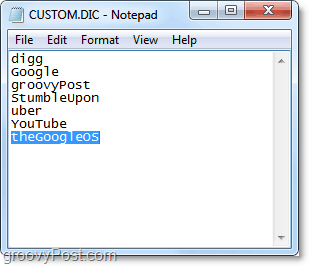
Tout mot que vous avez ajouté au fichier custom.dic n'est plus signalé par le correcteur orthographique Office 2010. Alors méfiez-vous des fautes de frappe aussi.



